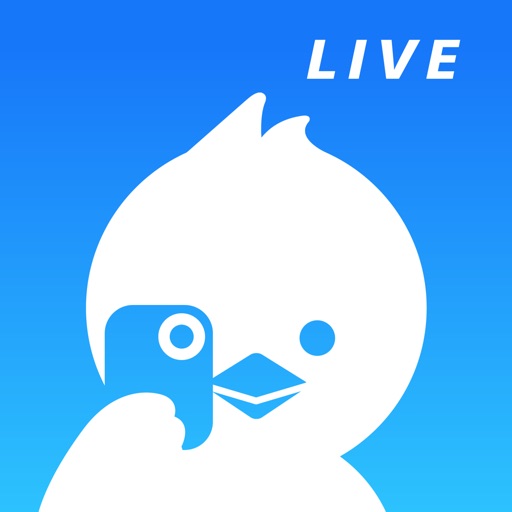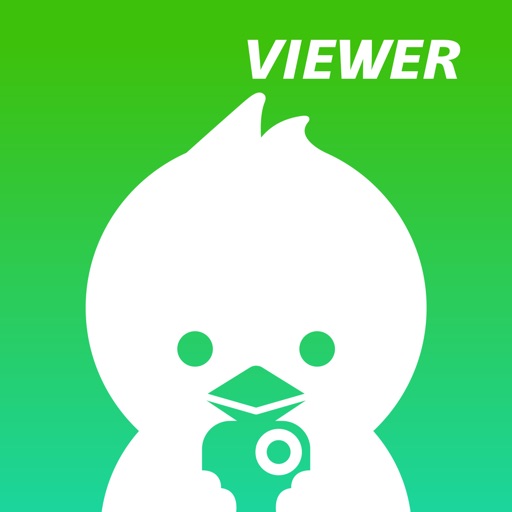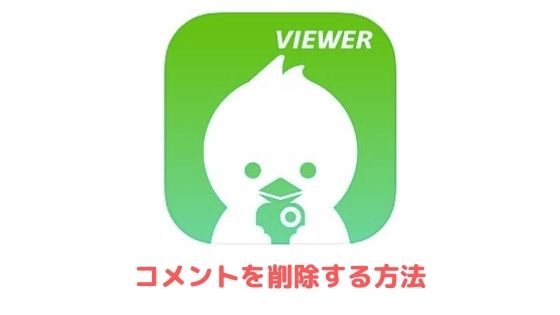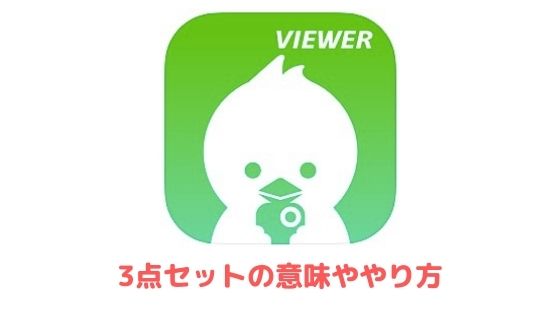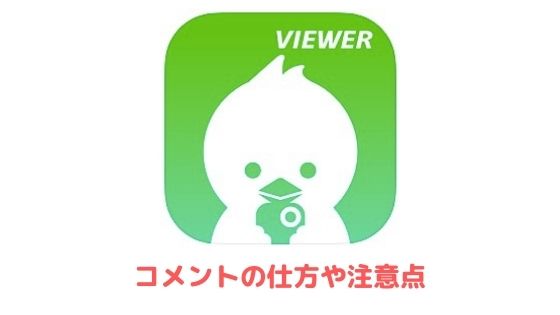様々なライブ配信アプリが登場している中、依然安定した人気を誇る「ツイキャス」
・画面の向こう側の配信者を見ていると自分も同じように放送してみたい
・暇な時間に繋がれる友達が欲しい
などの理由で配信を始めたいとお考えの方も少なくないと思います。
そこで今回はツイキャス初心者にも分かりやすいように配信のやり方を詳しく解説きたします。
ツイキャスの配信方法
iPhoneなどのスマホやタブレットから配信を行うには視聴専用のビュワーアプリではなく、ライブアプリをダウンロードする必要があります。
※解説に使用している画像はiPhone版のツイキャスですが、Android版も基本的に同じ画面になります。
アプリのダウンロードが完了したら普段お使いのTwitterやツイキャス専用のキャスアカウントを作成してログインしましょう。
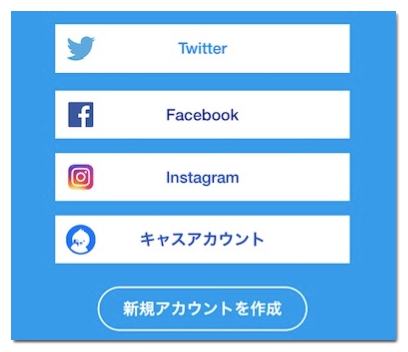
ログインするとマイクとカメラへのアクセスを求められますのでどちらも「OK」を選択して下さい。
OKにしたからといってすぐに配信が始まるわけではないのでご安心下さい。
配信は画面左下の「ライブ」をタップすることで開始されます。
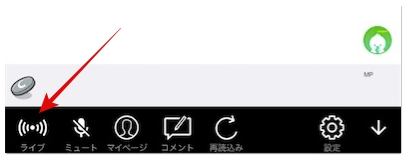
テロップの入れ方
自分がどういった放送をしているのかを知ってもらうために欠かせないテロップ(タイトル)は赤矢印先の吹き出しマークから入力することができます。
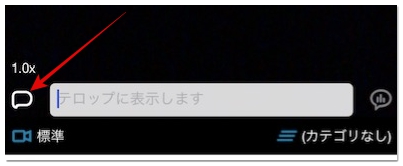
テロップの例としては以下のようなものが挙げられます。
・弾き語り
・初見さんを捕まえる
・凸待ち
・ゲームのタイトル
無通知配信
ツイキャスを見ているとテロップ欄に無通知という文字が入った枠をしばしば見かけます。
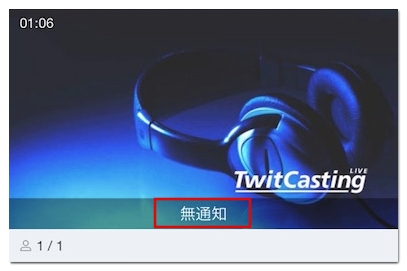
無通知とは放送の開始をリスナーに知らせない設定を意味します。
深夜の遅い時間帯やこっそり気付いてくれた人だけに向けて配信したいと時に利用されます。
無通知で配信したい方は画面左下のライブボタンをタップした後に表示される「モイ!iPhoneからキャス配信中-」を送信せずにバツ印を押すようにして下さい。
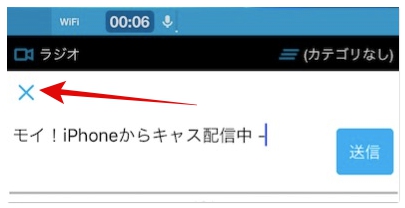
カテゴリの設定
配信の始めたてはリア友などに告知しない限り、なかなか人が来てくれないのでカテゴリを設定しておくことを推奨します。
(カテゴリなし)と表示されている箇所をタップし自分の放送に該当しそうなものを設定しましょう。
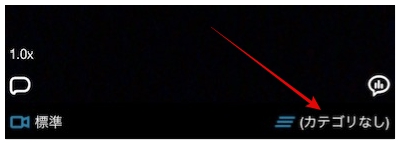
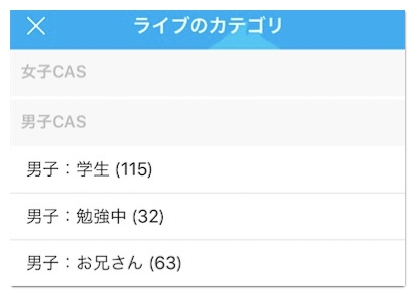
ご自身の声に自信のある方はイケボやカワボなどのカテゴリにすると初見さんが集まりやすいかもしれません。
ラジオ配信(画像)
ラジオ配信というのは画面が動画ではなく画像タイプの配信です。
顔を出したり自宅の部屋を映すのに抵抗があるという方はラジオ配信がおすすめです。
設定方法は赤矢印先の「標準」から配信モードの設定に移動し「ラジオ」を選択して下さい。
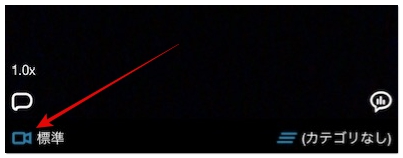
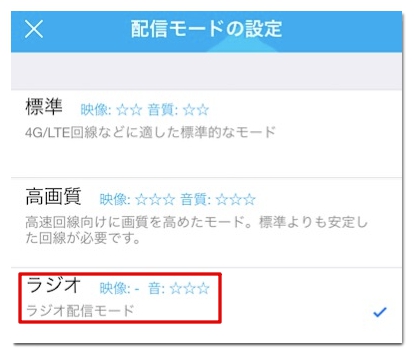
ラジオ配信に設定すると以下のような画面に切り替わります。
自分好みの画像は赤矢印先のマークをタップし「アルバムから選択」もしくは「カメラで撮影」から変更することができます。
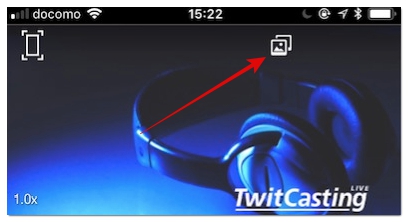
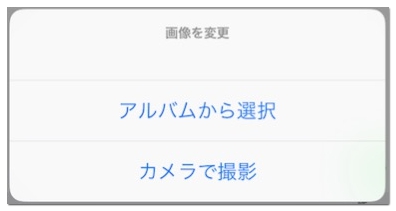
コラボ配信
友達やリスナーに配信に参加してもらいコメントではなく声でお喋りをするコラボ配信も配信モードの設定から行えます。
赤矢印先の「標準」をタップし「コラボ」を選択して下さい。
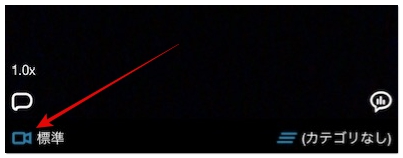
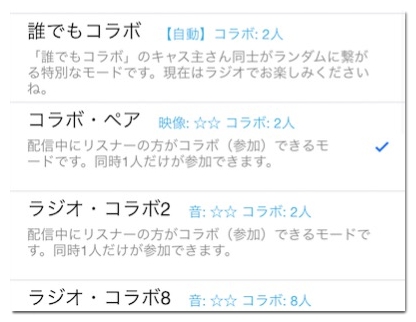
誰でもコラボは同じく誰でもコラボを設定している配信者とランダムに繋がる機能で、誰が配信に上がってくるのかが分からない面白さがあります。
ただ友達やリスナー以外の人といきなりお話となっても何を喋ったらよいのか戸惑う方もいらっしゃると思いますので、そのような方は無難に通常のコラボがおすすめです。
ちなみに配信者を含めた動画での4人によるコラボ(コラボ4)はツイキャスのレベルが4以上にならないと利用することができません。
リスナーにコラボ配信に参加してもらうには緑色のビュワーアプリから、あなたの放送を開いてもらい電話のマークをタップしてもらって下さい。
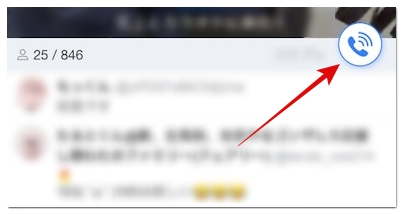
コラボ配信時の注意点として覚えておきたいのは相手にイヤホンをつけてもらうことです!
相手がイヤホンをつけていないと相手側の端末からあなたやコラボ相手の声が放送を通して流れ反響してしまう、いわゆるハウリング状態になってしまうからです。
アンケートの取り方
ツイキャスにはアンケート機能も搭載されています。
赤矢印先のマークをタップすると「アンケートをとりますか?」と表示されるので「はい」を選択して下さい。
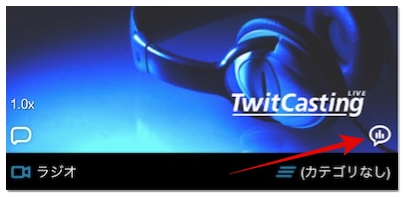
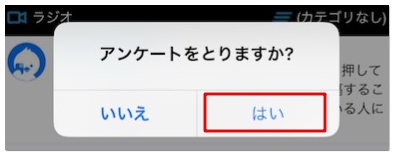
アンケート機能の具体的な使い方ですが、上記のアンケートボタンを押す前にリスナーに向けてお題を投げかけて下さい。
例えば『今週末も放送して欲しい人』『今見てくれている人は男性ですか?』といった具合ですね。
その後、アンケート機能を利用することではいといいえの割合を知ることができます。
ミュート
放送中に親が部屋に入ってくる通称”親フラ”や宅配便、お手洗いなどで少しの間、放送から離れる必要がある場合は音声が放送に入り込まないようにするミュート機能を活用しましょう。
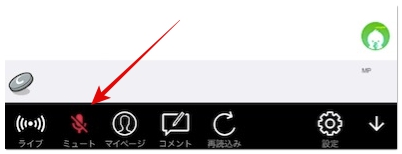
画面下のミュートが赤色になっているとしっかりミュート状態になっています。
BGMの流し方

配信を始めたてで閲覧が少なく、あまりコメントもない状況だと一人で喋り続けるのは中々ハードルが高いことです。
そんな時に好きな曲をBGMとして流しておけば、少しは話しやすくなるでしょうし、音楽の趣味が合えば話も盛り上がるはずです。
BGMの流し方は以下の記事で詳しく解説していますので参考にしてください。
まとめ
iPhoneやAndroidからツイキャスを配信する方法の解説は以上です。
基本的な内容は網羅しておりますので、これで配信者デビューしてみてください。